Upload source thông qua Plugin All-in-One WP Migration
Upload source thông qua Plugin All-In-One WP Migration
Chuyển từ một host đang dùng sang host mới luôn là một việc khó khăn và đầy thách thức.
Với những người mới, di dời máy chủ có thể mất đến vài tuần và xảy ra nhiều vấn đề phức tạp. Bạn có nhớ câu nói, “cái gì chưa hỏng thì đừng sửa” không?
Tuy nhiên, nếu bạn không muốn chuyền toàn bộ tài khoản cPanel, mà chỉ website WordPress, thì sao?
Nếu host hiện tại của bạn không hề sử dụng cPanel thì sao?
May thay, chúng ta có khá nhiều lựa chọn để việc chuyển website WordPress của bạn trở nên dễ thở hơn.
Một trong số đó là plugin All-in-One WP Migration, cho phép bạn chuyển host cho website WordPress chỉ với vài cú bấm chuột!
Sau đây Hostify sẽ hướng dẫn bạn Upload source bằng Plugin All-in-One Migration.
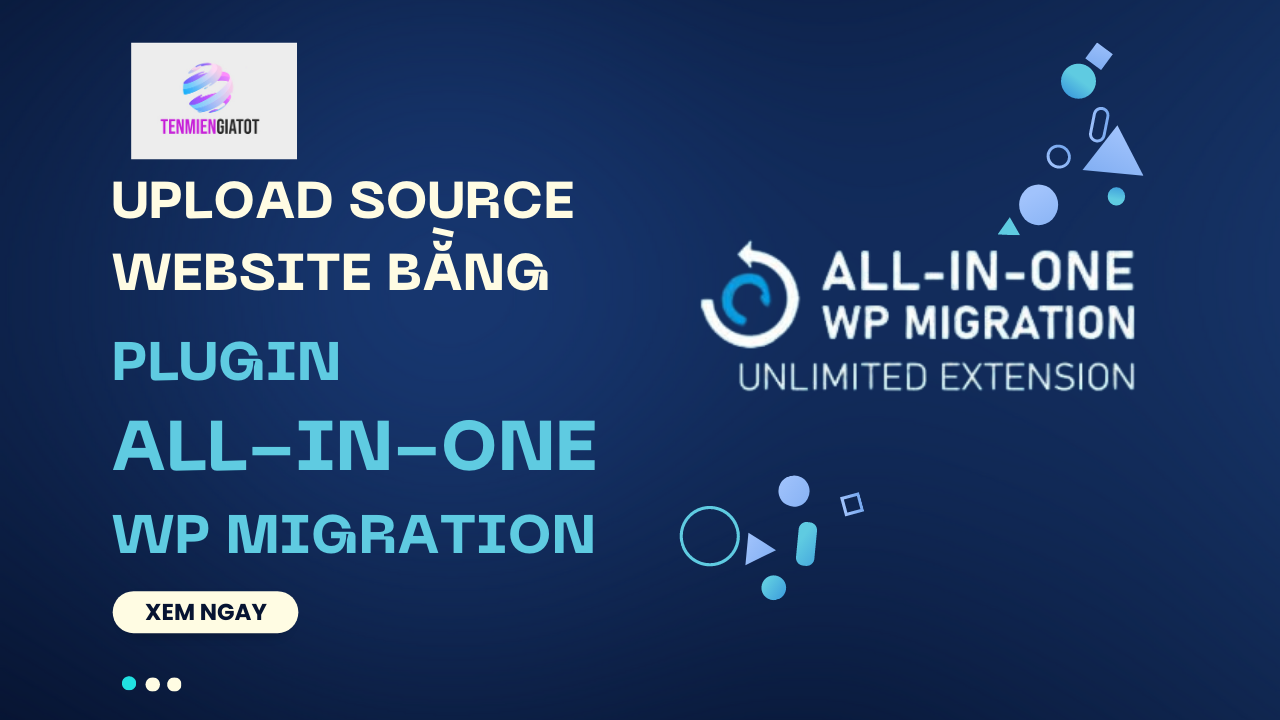
Upload source thông qua Plugin All-in-One WP Migration
Upload source thông qua Plugin All-In-One WP Migration
Cài đặt plugin All-in-One WP Migration trên host cũ
Để bắt đầu, bạn cần cài đặt plugin trên host cũ (host mà bạn sắp chuyển đi).
Đăng nhập trang admin và vào Plugins > Add New:
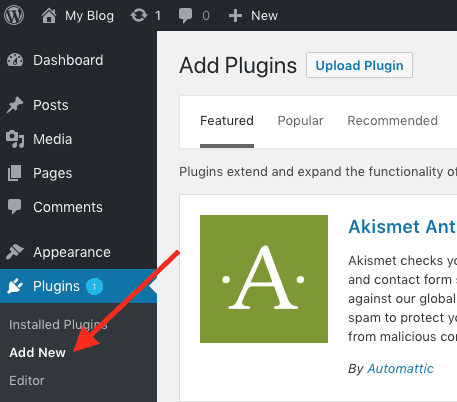
Tại đây, gõ All-in-One WP Migration Plugin vào ô tìm kiếm và nhấn Enter. Tiếp đó bấm nút Install Now:
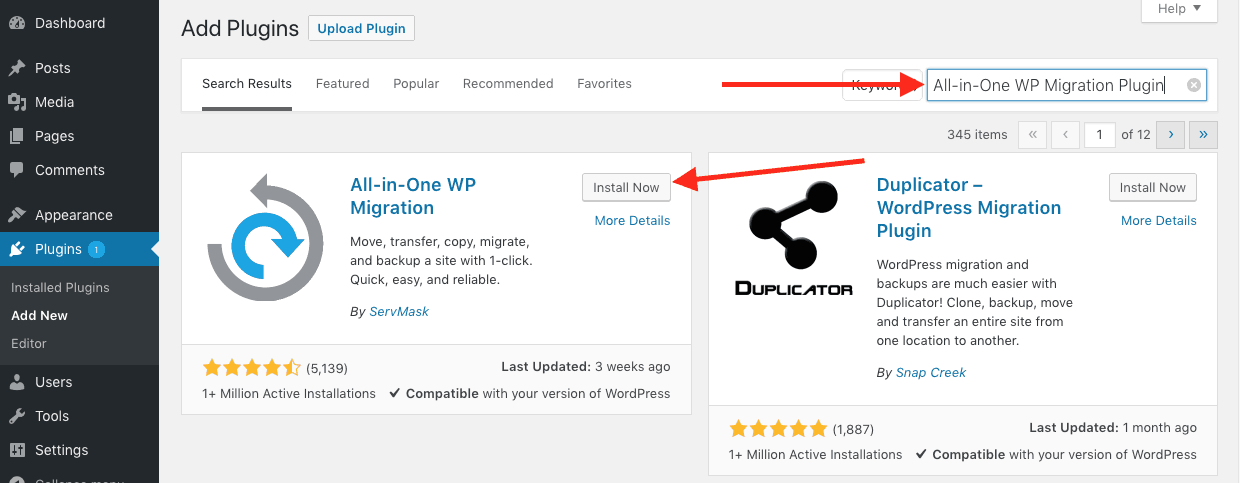
Cài xong rồi thì kích hoạt nó thôi. Bấm nút Activate:
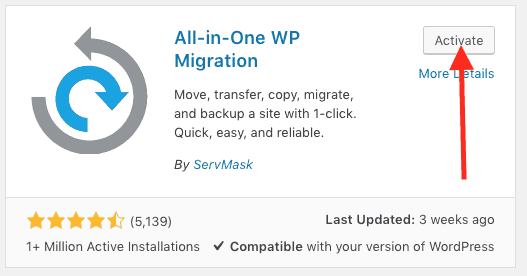
Xuất website WordPress trên host cũ
Sau khi đã kích hoạt plugin, bạn sẽ thấy nó xuất hiện trên menu điều hướng phía trái màn hình. Đưa chuột lên đó và bấm Export:
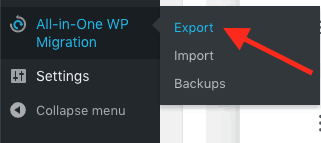
Tại đây, bạn có một vài lựa chọn:

Nếu muốn tiếp tục với các tùy chọn mặc định, bấm Export To và chọn điểm lưu:
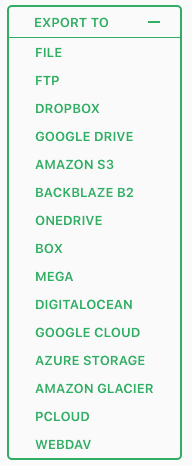
Nếu website không lớn, lựa chọn dễ dàng nhất là xuất ra File (tập tin). Lúc này website WordPress của bạn sẽ được đóng gói thành một tập tin nén và bạn có thể tải về máy tính.
Nếu website có dung lượng lớn, bạn nên chọn FTP để gửi nó lên tài khoản web host mới. Ngoài ra, bạn cũng có thể gửi lên một dịch vụ bên thứ ba như Dropbox chẳng hạn.
Nếu không muốn xuất toàn bộ website WordPress (ví dụ bạn muốn loại trừ các bình luận spam hoặc các phiên bản cũ của các bài viết), hãy chọn tab Advanced Options và chọn từng mục muốn loại trừ.
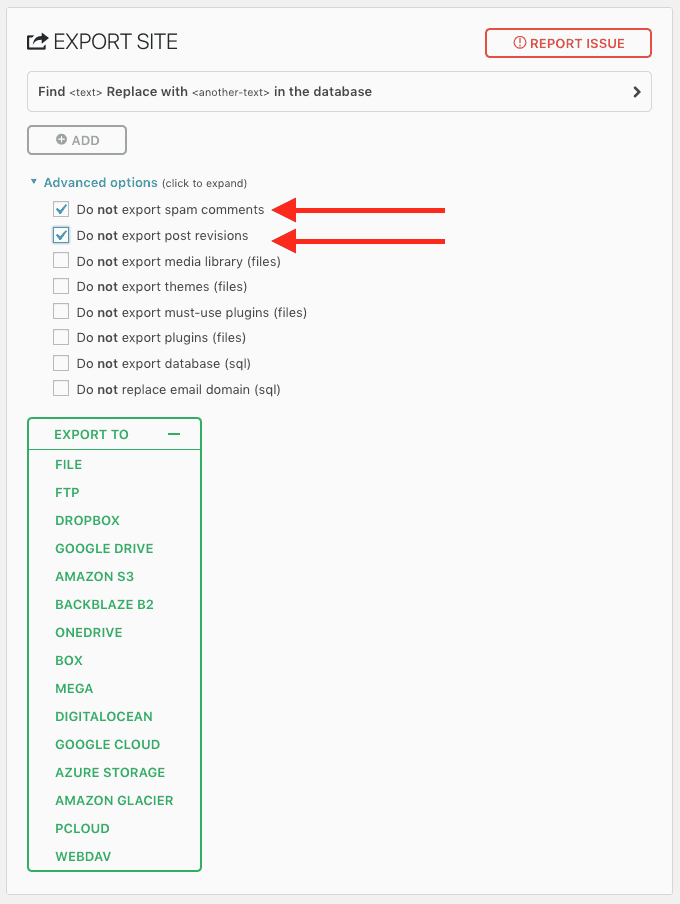
Khi đã xong, bạn sẽ có một tập tin sẵn sàng trên máy tính (hoặc ở nơi khác tùy chọn):
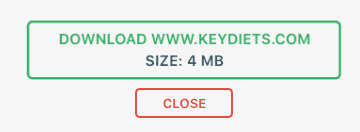
Cài đặt plugin All-in-One WP Migration trên host mới
Cũng theo các bước ở trên, bạn cần cài plugin All-in-One WP Migration vào website WordPress của bạn trên host mới.
Đăng nhập trang admin và vào Plugins > Add New:
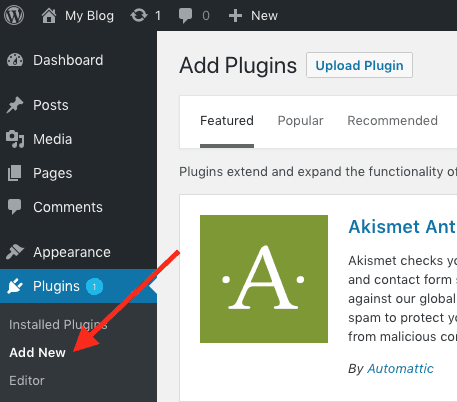
Tại đây, gõ All-in-One WP Migration Plugin vào ô tìm kiếm và nhấn Enter. Tiếp đó bấm nút Install Now:
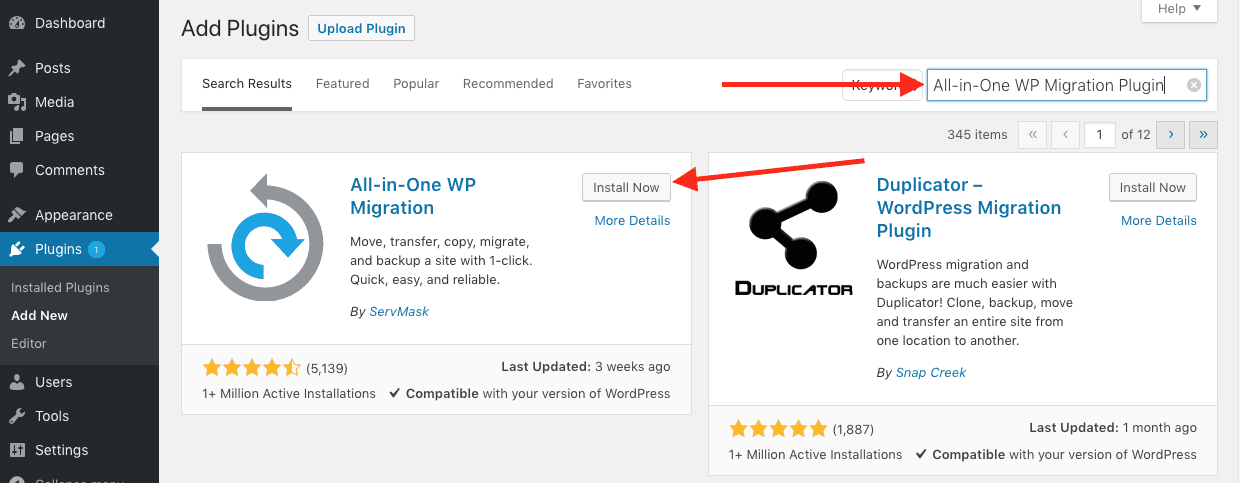
Cài xong rồi thì kích hoạt nó thôi. Bấm nút Activate:
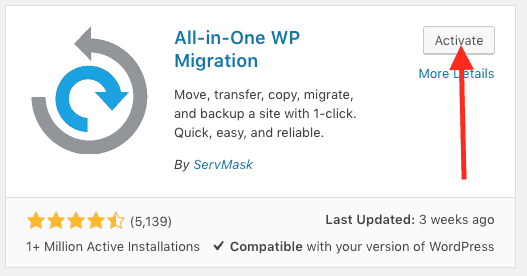
Nhập website WordPress từ host cũ
Ở menu phía trái màn hình, đưa chuột vào All-in-One WP Migration và bấm Import:
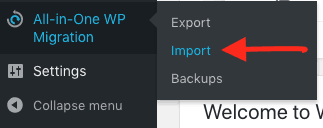
Một màn hình mới mở ra, cho phép bạn kéo thả tập tin đã xuất của website vào khu vực upload để bắt đầu quy trình nhập:
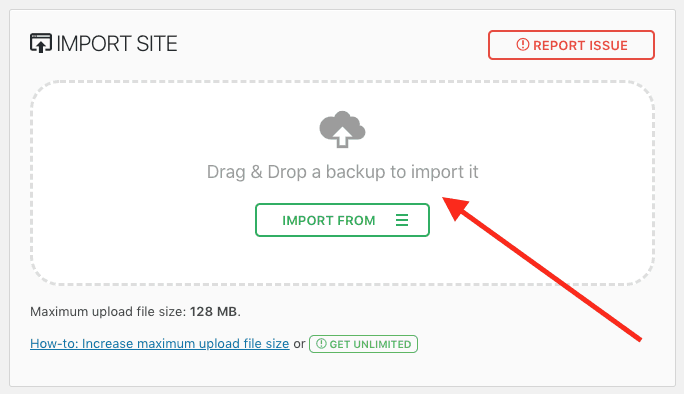
Nếu ở bước trên bạn xuất website đến nơi khác (như FTP hay Dropbox), bạn cần bấm vào Import From, chọn tùy chọn tương ứng, và cài đặt plugin theo yêu cầu:
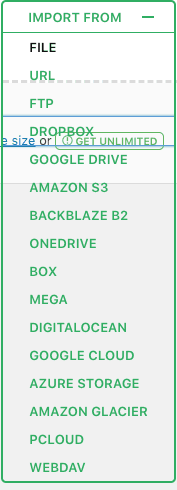
Một trình hướng dẫn nhập hiện ra. Bạn cần làm theo các bước tại đây:
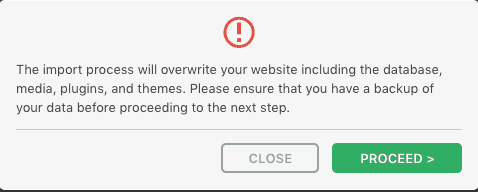
Khi hoàn tất, một hộp thoại thông báo thành công xuất hiện như dưới đây:
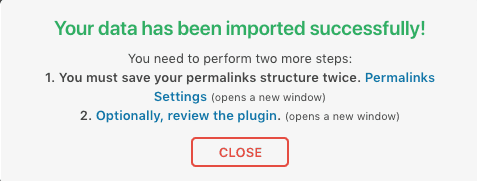
Lúc này, bạn nên bấm vào liên kết Permalinks Settings và bấm nút Save Changes trong cửa sổ hiện ra.
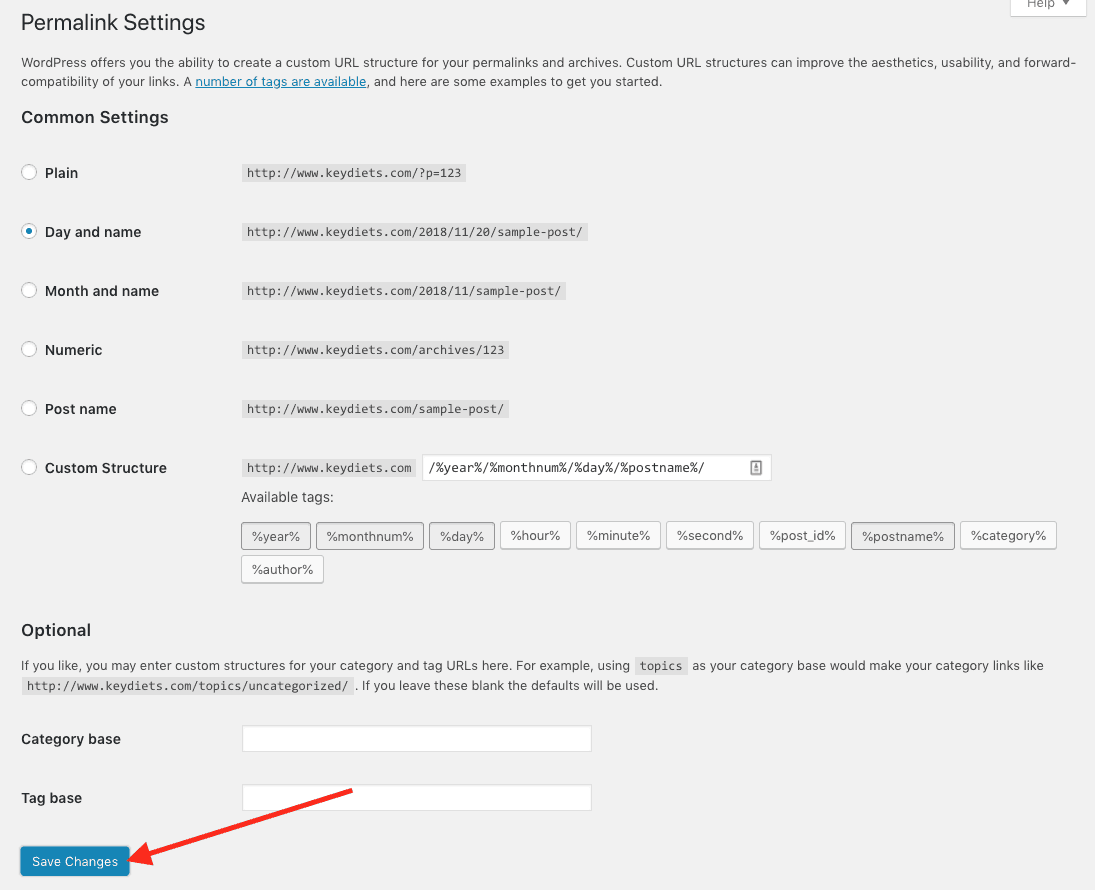
Bạn cần làm thao tác này hai lần, bởi nó sẽ tạo lại tập tin .htaccess ch bạn và đảm bảo các liên kết của bạn được định dạng phù hợp.
Chúc mừng, bạn vừa nhập thành công website WordPress vào host mới!
Nếu gặp lỗi giới hạn dung lượng upload khi nhập website
Khi nhập tập tin sao lưu, bạn có thể gặp lỗi giới hạn upload PHP quá thấp:
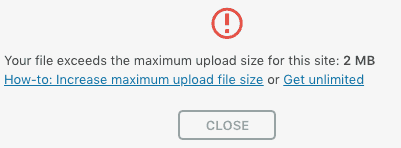
Trong trường hợp này, hãy đăng nhập vào cPanel của host mới:
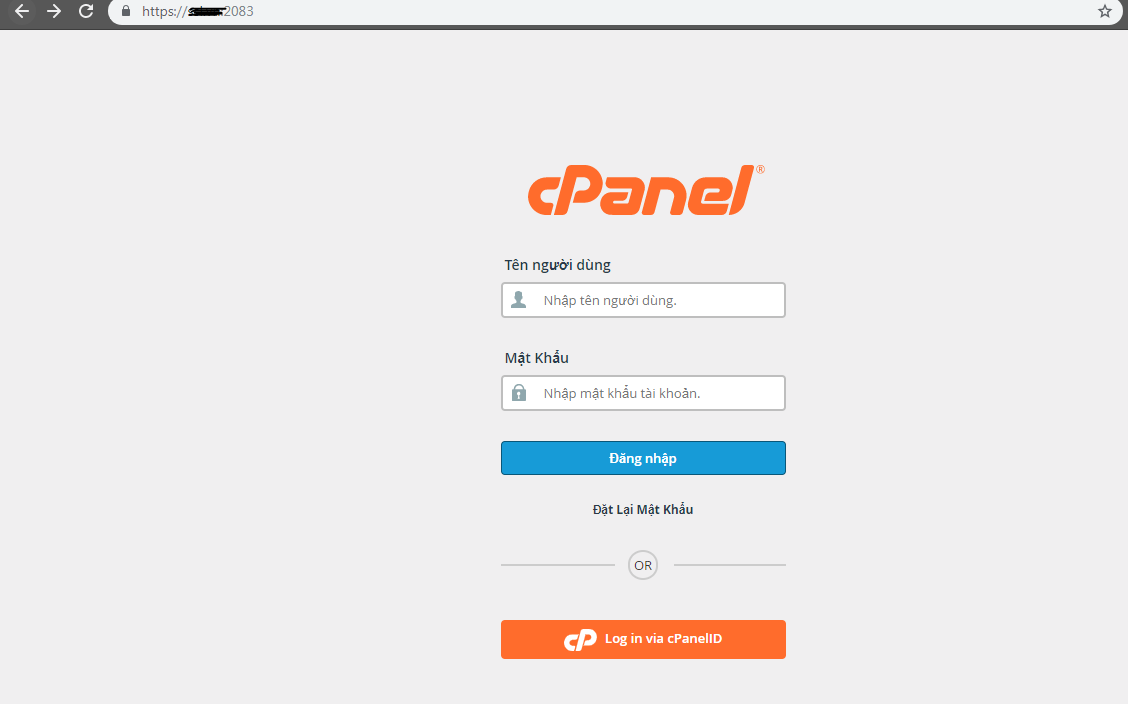
Chọn Select PHP Version:
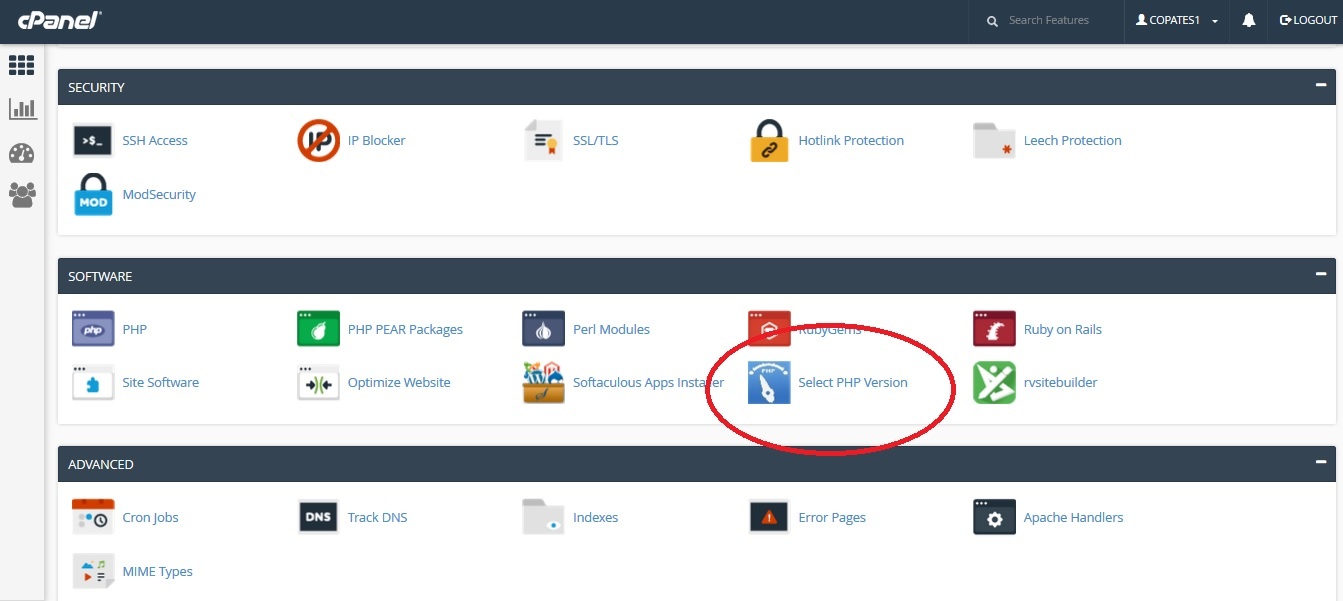
Tiếp tục bấm vào Switch To PHP Options
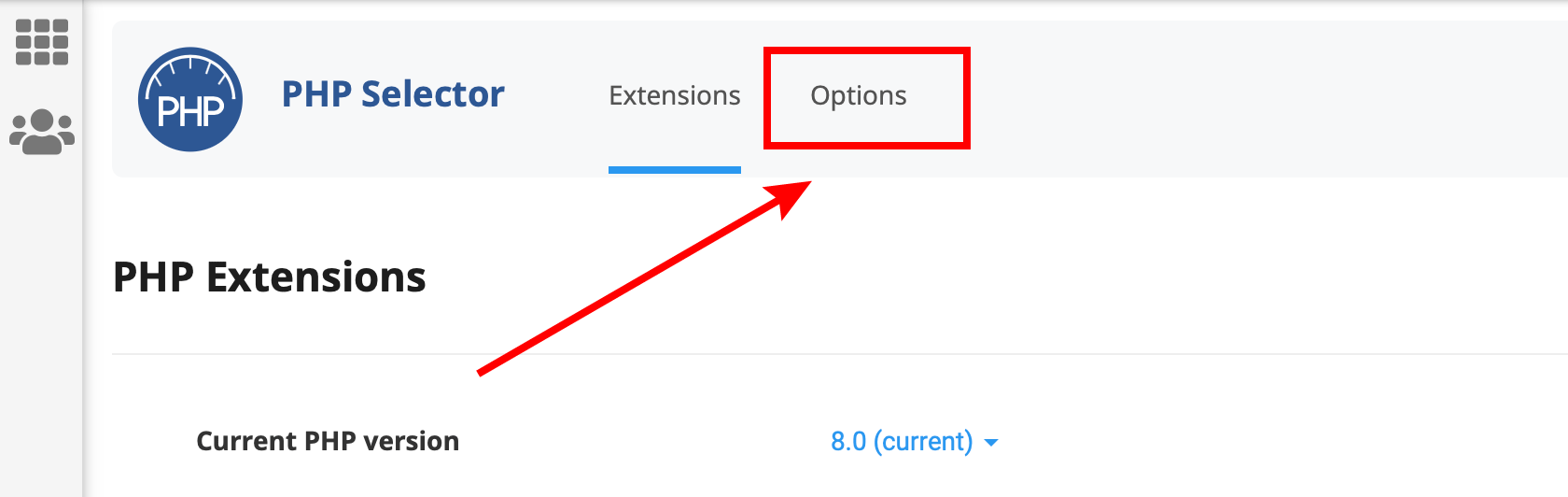
Và thay đổi dòng upload_max_filesize và post_max_size:
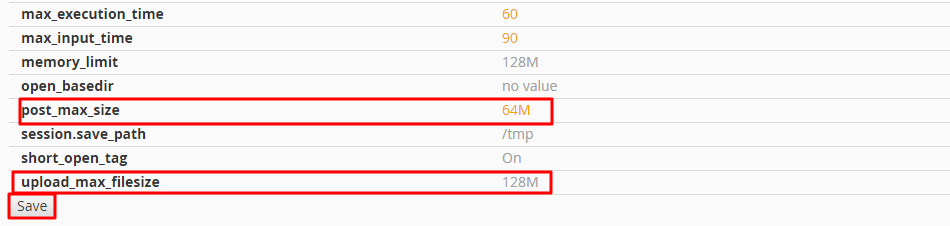
Bấm Save và thử nhập lại lần nữa nhé!
Chúc bạn sử dụng thành công!
Thông tin tư vấn
- Website: Hostify.vn
- Liên hệ Kinh doanh: 0247 10 12 369
- Facebook: https://www.facebook.com/hostify.vn
Các tìm kiếm liên quan đến chủ đề “All-in-One WP Migration”
| all-in-one wp migration automatic backup | Import wp migration |
| all-in-one wp migration là gì | all-in-one wp migration 6.7 download |
| all-in-one wp migration không giới hạn 2022 | all-in-one wp migration alternative |
| all-in-one wp migration multisite | all-in-one wp migration google drive extension |

















